Tulostus virtuaalitulostinta käyttäen
Jos haluat tulostaa suoraan tietystä virtuaalitulostimesta, määritä virtuaalitulostin tulostuskomennolla. Jos käytät tulostuksen keskeytystoimintoa, syötä sen virtuaalitulostimen nimi, jonka konfiguroit keskeytystulostukseen. Ennen ensimmäistä tulostuskertaa ilmoita, mitä virtuaalitulostinta haluat käyttää.
![]() Kirjaudu Web Image Monitoriin järjestelmänvalvojatilassa.
Kirjaudu Web Image Monitoriin järjestelmänvalvojatilassa.
![]() Napsauta valikkoalueella [Kokoonpano] ja napsauta sitten [Perusasetukset] luokassa "Tulostin".
Napsauta valikkoalueella [Kokoonpano] ja napsauta sitten [Perusasetukset] luokassa "Tulostin".
![]() Valitse [Virtuaalitulostin]-kohdassa [Käytössä] ja valitse sitten [OK].
Valitse [Virtuaalitulostin]-kohdassa [Käytössä] ja valitse sitten [OK].
![]() Lähetä komento tietokoneeltasi.
Lähetä komento tietokoneeltasi.
lpr
C:\>lpr -S "printer's IP address" [-PVirtual Printer Name] [-ol] \path name\file name
rcp
c:> rcp [-b] \path name\file name [\path name\file name...] printer's host name:["Virtual Printer Name"]
ftp
ftp> put \path name\ file name Virtual Printer Name
![]()
Jos käynnissä olevan työn osalta jokin seuraavista ehdoista toteutuu, tulostuksen keskeytys ei ole mahdollista silloinkaan, vaikka tulostimena olisi keskeytystulostimeksi määritetty virtuaalitulostin. Tulostin odottaa eikä aloita uuden työn tulostamista ennen, kun se on tulostanut käynnissä olevan työn loppuun.
Kun käynnissä olevaan työhön on liitetty nidontatoiminto
Kun käynnissä olevaan tulostustyöhön käytetään ohisyöttötasoa
Kun käynnissä olevaan tulostustyöhön on liitetty toiminto, joka koskee kansi- tai välilehtipaperia
Jos käynnissä oleva tulostustyö vaatii runsaasti muistia tai jos tulostettavana on suuri joukko arkkeja, muisti ei ehkä riitä keskeytystulostustyön käsittelyyn tai keskeytystulostustyö saattaa tulostua vain osittain. Jos näin tapahtuu, tietyt keskeytystulostustyön toiminnot, kuten nidonta tai tietojen tallennus tulostimeen saattavat peruuntua, tai arkkeja saatetaan lajitella vähemmän kuin normaalin enimmäiskapasiteetin verran.
![]()
Lisätietoja käyttäjänimistä ja salasanoista löytyy kohdasta Web Image Monitorin käyttäminen
 .
.